你想知道word折疊嗎
php小編子墨為您解密Word文件折疊功能,您是否想了解如何利用這項功能來更好地組織和管理文件內容?在日常工作與學習中,Word文檔的摺疊功能能夠幫助我們更有效率地檢視和編輯複雜的文檔,提升工作效率。接下來,讓我們一起深入探討Word文件折疊功能的使用技巧和注意事項!
首先,打開電腦上的Word文檔,輸入所需內容並選中,然後點擊選單列中的「開始」選項,接著選擇一個樣式應用到剛才選中的文字段落。你可以參考下方圖片中標示紅色圈的部分。
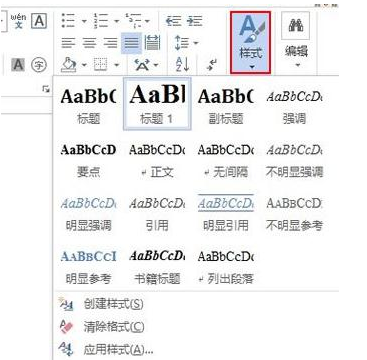
2.然後這樣,選取的文字段落就變換了樣式,多了一個小箭頭,如下方圖片紅色圈中部分所示:
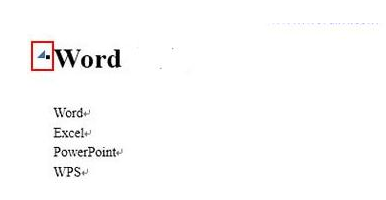
#3.點擊小箭頭就能自由展開或折疊先前所選的文字段落,或直接右鍵,從彈出的選單中點擊展開/折疊。如下方圖片紅色圈中部分所示:
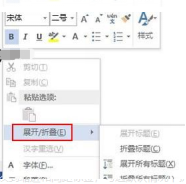
4.如果想設定為啟動文檔,文字段落就是折疊狀態,可以這樣設定:點擊段落標籤裡面的段落按鈕,在段落設定介面,切換到縮排和間距標籤,勾選預設情況下折疊,確定即可。
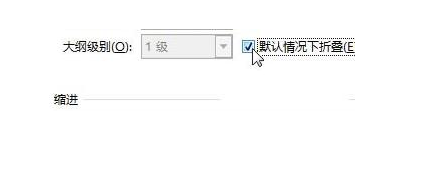
透過以上小編分享的word折疊教學步驟,將文字內容折起來留下標題,查看時只需點擊展開。在查看較多的文字內容時,就可以使用word折疊這個小技巧簡單方便的查閱了。如果小夥們覺得有幫助的話,就多去練習熟練吧!
以上是你想知道word折疊嗎的詳細內容。更多資訊請關注PHP中文網其他相關文章!

熱AI工具

Undresser.AI Undress
人工智慧驅動的應用程序,用於創建逼真的裸體照片

AI Clothes Remover
用於從照片中去除衣服的線上人工智慧工具。

Undress AI Tool
免費脫衣圖片

Clothoff.io
AI脫衣器

Video Face Swap
使用我們完全免費的人工智慧換臉工具,輕鬆在任何影片中換臉!

熱門文章

熱工具

記事本++7.3.1
好用且免費的程式碼編輯器

SublimeText3漢化版
中文版,非常好用

禪工作室 13.0.1
強大的PHP整合開發環境

Dreamweaver CS6
視覺化網頁開發工具

SublimeText3 Mac版
神級程式碼編輯軟體(SublimeText3)
 Word怎麼顯示標尺以及標尺的操作方法詳解!
Mar 20, 2024 am 10:46 AM
Word怎麼顯示標尺以及標尺的操作方法詳解!
Mar 20, 2024 am 10:46 AM
我們在使用Word的時候,為了編輯內容更好美觀,我們常常會使用標尺。要知道,在Word中的標尺包括水平標尺和垂直標尺,用於顯示和調整文件的頁邊距、段落縮排、製表符等。那麼,Word中的標尺怎麼顯示出來的呢?下面,我就來教大家設定標尺的顯示方法。有需要的同學趕快收藏起來吧!步驟如下:1、首先,我們需要把word標尺調出來,預設的word文件是不顯示word標尺的,我們只需要點選word中的【檢視】的按鈕。 2、然後,我們找到【標尺】的選項,勾選就可以了。這樣一來,word標尺就被我們調出來了!是不是
 word文檔怎麼加手寫簽名
Mar 20, 2024 pm 08:56 PM
word文檔怎麼加手寫簽名
Mar 20, 2024 pm 08:56 PM
Word文件由於功能的強大被大家廣泛使用,word裡不但可以插入各種格式,比如圖片和表格等等,現在為了文件的完整性真實性,好多文件都需要在文檔末尾加入手工簽名,聽起來這麼複雜的問題要怎麼解決呢,今天小編就教大家word文檔怎麼加手寫簽名。使用掃描器、相機或手機對手寫簽名進行掃描或拍攝,然後透過PS或其他圖片編輯軟體對圖片進行必要的裁切處理。 2.在要插入手寫簽名的Word文件中選擇“插入—圖片—來自文件”,選擇裁切好的手寫簽名。 3.滑鼠雙擊手寫簽名圖片(或右鍵圖片選擇「設定圖片格式」),彈出「設定圖
 Google Pixel 9 Pro Fold 手機殼曝光:外屏 6.4 英寸、內屏 8.02 英寸
Jun 25, 2024 pm 02:35 PM
Google Pixel 9 Pro Fold 手機殼曝光:外屏 6.4 英寸、內屏 8.02 英寸
Jun 25, 2024 pm 02:35 PM
6月25日消息,消息來源ytechb昨(6月24日)發布博文,分享了谷歌Pixel9ProFold手機殼渲染圖,再次展示了這款折疊螢幕背面的設計。先前消息,Google將於今年10月發表Pixel9系列手機,除了Pixel9系列三款手機之外,PixelFold也納入Pixel9系列中,正式上架後名稱為Pixel9ProFold。這次曝光的手機殼來自配件廠商Torro,該公司的英國和美國線上商店已經列出了該產品手機殼,並揭露了這款手機的設計和顯示器尺寸。頁面中展示了大量Pixel9ProFold手機殼渲染
 word中底紋設定在哪
Mar 20, 2024 am 08:16 AM
word中底紋設定在哪
Mar 20, 2024 am 08:16 AM
我們平常常使用word來辦公,但是你是否知道word中底紋設定在哪呢?今天就來跟大家分享具體的操作步驟,朋友們快來看看吧! 1.首先,開啟word文檔,選取一段需要新增底紋的文字段落訊息,然後點選工具列上的【開始】按鈕,找到段落區域,點選右側的下拉按鈕,(如下圖紅色圈出部分所示)。 2.點選下拉框按鈕之後,在彈出的選單選項中,點選【邊框和底紋】選項,(如下圖紅色圈出部分所示)。 3.在彈出的【邊框和底紋】對話框中,點選【底紋】的這個選項,(如下圖紅色圈出部分所示)。 4.在填滿的那一欄,選擇顏色
 Word怎麼繪製表格
Mar 19, 2024 pm 11:50 PM
Word怎麼繪製表格
Mar 19, 2024 pm 11:50 PM
word是個很強大的辦公室軟體,相比較wps來說,word細節處理比較有優勢,特別是當文件表述過於複雜,一般使用word會更加省心。所以,當你步入社會以後,一定要學習一些word使用的小技巧。前段時間表弟問我一個這樣的問題,常常看別人使用word時繪製表格呢,感覺挺高大上的。當時我就笑了,看似高大上的內容,其實操作起來只需要3個步驟而已,你知道Word要怎麼繪製表格嗎? 1.開啟word,選取要插入表格的地方,在上方選單列中找到「插入」選項。 2.點選「表格」選項,會出現密密麻麻的小正方體
 三星Galaxy Z Flip 6機模首曝:邊框更窄 摺痕依然存在
Jun 22, 2024 am 03:28 AM
三星Galaxy Z Flip 6機模首曝:邊框更窄 摺痕依然存在
Jun 22, 2024 am 03:28 AM
6月21日消息,近日,外媒在網路上放出了三星GalaxyZFlip6的機模照片。根據圖片可以了解到,三星GalaxyZFlip6的邊框將進一步收窄,這意味著手機在折疊狀態下的寬度可能會減小,也將提供更舒適的握持感和便攜性。而且,GalaxyZFlip6的機模相較於上一代ZFlip5,整機顯得更加方正一些,背面的相機模組也要更加突出,預計採用了新的相機感光元件。不過,從正面看上去,手機的摺痕依然比較明顯,但考慮到洩漏的是模型機,與真機可能會有些許差距,因此僅供參考。在性能配置方面,Galaxy
 三星萬元折疊機皇W25曝光:500萬像素屏下前攝 機身更薄了
Aug 23, 2024 pm 12:43 PM
三星萬元折疊機皇W25曝光:500萬像素屏下前攝 機身更薄了
Aug 23, 2024 pm 12:43 PM
8月23日消息,三星即將推出新款折疊手機W25,預計9月底亮相,將在屏下前攝、機身厚度上作出相應的提升。據報道,三星W25代號為Q6A,將配備500萬像素螢幕下鏡頭,相較於GalaxyZFold系列的400萬像素相機有所提升。此外,W25的外螢幕前置相機和超廣角相機預計分別為1000萬和1200萬像素。在設計上,W25折疊狀態的厚度約為10毫米,比標準版GalaxyZFold6薄約2毫米。螢幕方面,W25的外屏為6.5英寸,內屏為8英寸,而GalaxyZFold6的外屏為6.3英寸,內屏為
 你知道Word表格怎麼求和嗎
Mar 21, 2024 pm 01:10 PM
你知道Word表格怎麼求和嗎
Mar 21, 2024 pm 01:10 PM
有時候,我們在Word表格中會經常遇到計數的問題;通常遇到這樣的問題,大部分同學都回把Word表格複製到Excel中來計算;還有一部分同學會默默地拿起計算器去算。那有沒有快速的方法來計算呢?當然有啊,其實在Word中也是可以計算求和的。那麼,你知道該怎麼操作嗎?今天,我們就來一起來看吧!廢話不多說,有需要的朋友趕緊收藏起來吧!步驟詳情:1、首先,我們開啟電腦上的Word軟體,開啟需要處理的文件。 (如圖)2、接著,我們將遊標定位在求和數值所在的儲存格上(如圖);然後,我們點選【選單列






